Si utilizáis la característica del nuevo iPhone OS 3.0 “Compartir Internet” en vuestro iPhone vía cable USB, sabréis que se activa automáticamente al conectarlo con vuestro Mac. En esta entrada veremos cómo activar o desactivar el tethering de forma rápida y sencilla y sólo desde nuestro Mac, sin tocar el iPhone.
Y es que estamos en pleno verano, y muchos os habréis llevado los MacBooks con vosotros y utilizaréis el “Compartir Internet” (“tethering” en inglés) para conectar con Internet en vuestro lugar de vacaciones. El iPhone 3.0 nos solucionó (por fin) el problema de compartir la “tarifa plana” que pagamos a Telefónica con nuestros portátiles.
El problema es que si tenemos activado el tethering en el iPhone, al conectarlo por cable al Mac siempre se activará, aunque no lo usemos. Si queremos desactivarlo tendremos que navegar en el iPhone hasta la configuración de “Compartir Internet”, que no está precisamente “a mano”. Y volver allí cuando necesitemos activarlo, por supuesto.
El proceso que os comento ahora es mucho más sencillo, no hará falta tocar el iPhone para nada (podremos dejar activado el Compartir Internet) y activaremos y desactivaremos la conexión desde el Mac en apenas dos movimientos.
Utilizando las “Ubicaciones” de Mac OS X
Este “truco” se basa en utilizar las “Ubicaciones” de Mac OS X para especificar que adaptadores de red tenemos activados o desactivados por ubicación. Cuando instalamos el iPhone OS 3.0, se creó una nueva interfaz de red en nuestro Mac, y sobre ésta “jugaremos” activando o desactivando creando dos ubicaciones para cada éstado.
Activad el “Compartir Internet” del iPhone y conectadlo a vuestro Mac, vamos con los pasos:
-
Identificad la interfaz de red del iPhone en Mac OS X: Id a Preferencias del Sistema / Red, y en la barra izquierda localizad un “Adaptador de red” similar al que os muestro en la imagen (sabréis si es el del iPhone si, al desconectar el iPhone, cambia a estado “Sin conexión”):
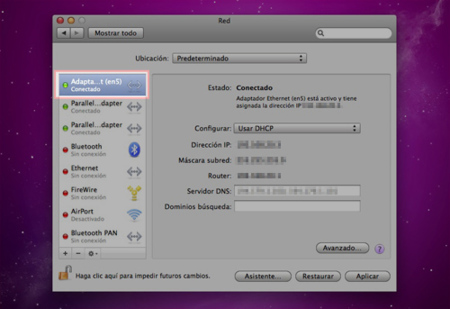
-
Renombrad la ubicación predeterminada: El estado del Mac + iPhone en éste momento (con el tethering activado), lo almacenaremos en una ubicación que llamaremos “tethering on”:
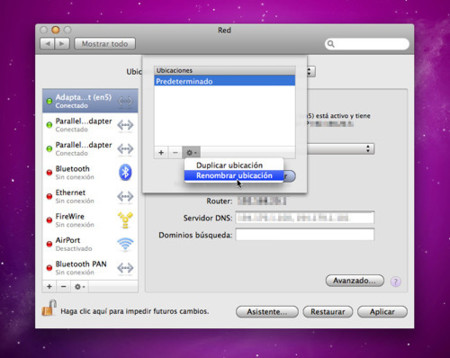
Cuando cambiéis el nombre, pulsad el botón “Aplicar” para guardar los cambios en ésta ubicación. Ya tenemos la parte de “activación” lista.
-
Cread una nueva ubicación: La llamaremos “tethering off” y cuando la seleccionemos, desactivaremos el “Compartir Internet”. Hacerlo es sencillo, pincháis en Ubicación / Editar Ubicaciones y pulsáis en el +, añadís el nuevo nombre y aceptáis.
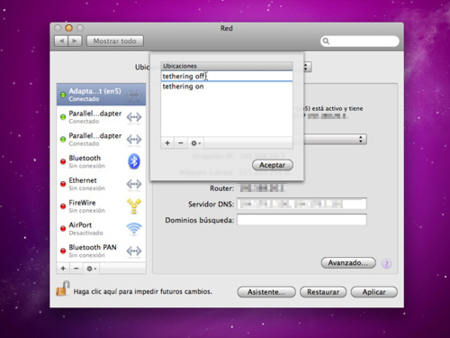
Con ésto, ya tendremos definida la nueva ubicación y podremos hacer cambios en los interfaces de red sin modificar el comportamiento de la otra ubicación que hemos utilizado antes.
-
Desactivad la interfaz de red del iPhone en Mac OS X: Ahora, desactivaremos la interfaz de red que hemos descubierto antes y que se crea el conectar el iPhone. Es muy sencillo, teniendo seleccionado el adaptador correspondiente, pulsáis en la “rueda dentada” de la parte inferior de la lista y en “Desactivar servicio”:
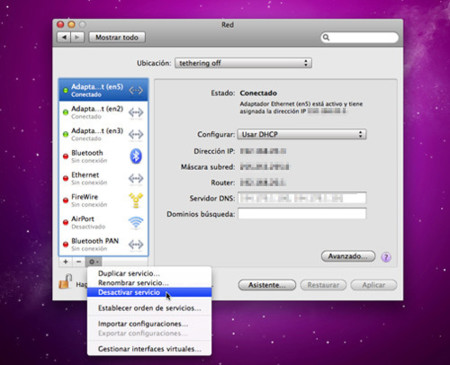
Después de desactivarlo, mirad el iPhone. Veréis como ya no aparece el estado “Compartir Internet” en él. Lo que hemos hecho es “cerrar la puerta” a la entrada de datos del iPhone, aunque en el iPhone tengamos activado el tethering. Pulsad en “Aplicar” de nuevo para que se graben los cambios en éste estado.
¡Ya tenemos las dos ubicaciones listas para ser utilizadas! Para utilizarlas deberíamos ir a “Red” (podéis utilizar Spotlight para llegar antes y de forma directa) y luego, seleccionar la ubicación que queráis y pulsar “Aceptar” para confirmar el cambio de ubicación. Veréis como se activa o desactiva el tethering en el iPhone dependiendo de cual hayáis seleccionado.
Éste es un método para seleccionar las ubicaciones. Sin embargo… ya que nos hemos puesto, vamos a hacerlo bien del todo…
El método elegante: Quicksilver para activar las ubicaciones
Quicksilver es un programa gratuito para Mac que, originalmente es un lanzador de aplicaciones… aunque en realidad es mucho más. La potencia de la aplicación reside en la extensibilidad del programa gracias a sus plugins, que permiten búsquedas incluso en las entrañas del sistema.
Tanto es así, ¡que tenemos disponible un plugin que activa ubicaciones! Nos viene perfecto, vamos a activarlo: Si no tenéis Quicksilver, instalad el programa y después, en Quicksilver / Plug-ins / All plug-ins. Veréis una pantalla con un montón de plugins, que el programa descarga directamente (no hay que entrar en ninguna web).
En el buscador que hay en la barra inferior, teclead “Net”, ya que el plugin que buscamos se llama “Network Location Module”. Marcamos el “check” de su izquierda y comenzará su instalación:
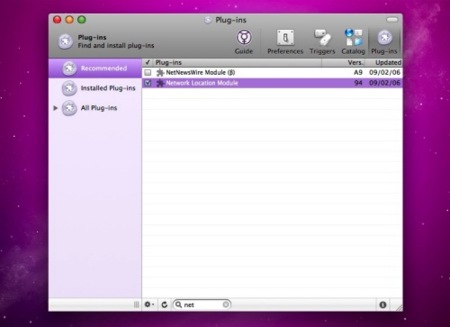
Listo. Desde ese momento, si buscamos en Quicksilver el nombre de alguna de nuestra ubicación, la encontrará y podremos pulsar “enter” directamente para activarla, sin más.
¿Qué hemos conseguido?
A partir de este momento, podremos dejar activado la opción de “Compartir Internet” en el iPhone, ya que aunque lo conectemos por cable, las nuevas ubicaciones que hemos creado le dirán al iPhone si tiene que activar la interfaz de red o no.
Y con Quicksilver, además, lo haremos de forma rápida y elegante: Invocamos Quicksilver, tecleamos “tet” y enseguida veremos las nuevas ubicaciones, pulsando la flecha izquierda para elegir cual activamos:
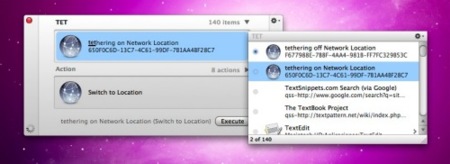
Y ya lo tenemos: un rápido mensaje nos indicará que el cambio de ubicación, y por ende la activación / desactivación del adaptador, ha funcionado correctamente:
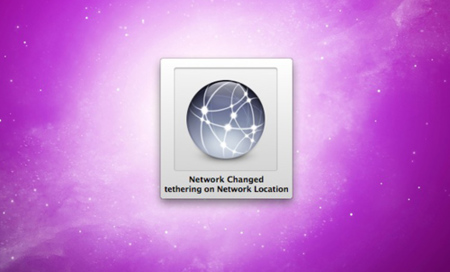
Mucho mejor que ir activando / desactivando la rebuscada opción en el iPhone, y sobre todo, con la absoluta certeza de que no se consume un sólo byte de datos ya que la interfaz de red al completo del tethering está desactivada.
Como veis, no hemos hablado de la conexión Bluetooth del tetering, ya que en ese caso con desactivar el Bluetooth en el Mac es suficiente.
¡Espero que os sea útil y lo utilicéis mucho!
En Applesfera | Activar tethering en el iPhone





Ver 18 comentarios
18 comentarios
Pedro Aznar
Antes de nada, gracias a todos por los comentarios, allá vamos:
@varribas, posicionar un adaptador más arriba de la lista le asigna más prioridad a la hora de conectar, pero si (como el caso que nos ocupa) no hay ninguna otra conexión que el tethering, se conectará siempre. Lo que intentamos aquí es desactivar esa conexión, no priorizarla o quitarle prioridad sobre otras, que se hace efectivamente como tú comentas.
@imanfyr, no consume batería si lo tienes conectado por cable USB, si no, evidentemente sí. Lo que seguro que consume son datos de nuestra tarifa plana: Si dejamos el Mac con el tethering activado toda la noche, por ejemplo, Mac OS X puede intentar conectarse al servicio de actualizaciones, la sincronización de MobileMe o peor aún, iTunes puede empezar a bajarse podcasts nuevos a los que estemos suscritos.
@BT, tienes toda la razón, también se puede acceder a Ubicaciones desde donde comentas, gracias por comentarlo. Sin embargo, veo más cómodo utilizar Quicksilver (será porque yo lo uso mucho)
@Otto, buenísima la imagen!!! Y real como la vida misma! :)
@Rodri, a disfrutar ese nuevo Mac!!!!
Un saludo a todos
otto.st
Una palabra: gracias... solucionado un temilla, porque llegar al compartir Internet es bien fastidioso en el iPhone.
Rodri
Pues casualmente es posible que mañana haga estos ajustillos.... pues se supone que me llega mi primer mac a casa!. Yo el problemilla que tengo es que, teniendo el iphone libre y con simyo, cuando descargué los ajustes para usar el tethering con este operador, no puedo activar el bluetooth, para ninguna tarea. Esto me lleva a un off topic.
Aunque ayer me descargue una nueva app gratuita que permite trasnferir fotos por bluetooth (de iphone a iphone o ipod ¬_¬) y con esa si funciona. No se si a alguien le pasa lo mismo y conoce la solución, por favor que me lo diga.
Gracias y un saludo
otto.st
Bueno, también podríamos pasar de esto con el iPhone Perfecto http://tinyurl.com/luyqrq
Arcade Z
Yo lo que hago es que, como no uso el iPhone mientras estoy en tethering, lo dejo bloqueado en la pantalla de "Compartir Internet" y así lo desbloqueo y no tengo que hacer nada de ajustes ni rollos.
black_ice
Excelente articulo, normalmente en el iMac tengo activado el Bluetooth por el teclado y los auriculares, y para usar Internet a través del iPhone simplemente hago clic en el icono del Bluetooth voy al iPhone y selecciono "conectarse a la red", y con respecto a activar y desactivar el Bluetooth y el 3G en el iPhone uso "SBSettibngs" con un simple gesto y en 2 segundos puedo activar o desactivar WiFi BT 3G etc
Morlock
Buena idea. La verdad es que los menús de ajustes del iPhone son de todo menos cómodos. Para activar o desactivar el bluetooth te tiras media hora (yo sólo lo activo en el coche). Para desactivar el 3G y ahorrar baterías en momentos de crisis, lo mismo. Para compartir conexión, ídem... Deberían rehacer los menús analizando aquello que los usuarios activan/desactivan con mayor frecuencia y colocando switchers en la primera pantalla de ajustes (aunque luego puedas entrar para configurar detalles más específicos)
BT
Para cambiar de ubicación no hace falta abrir las preferencias del sistema, ni buscar en Spotlight, ni instalarse Quicksilver y sus correspondientes plugins.
Basta con hacer clic en el menú de la manzana y seleccionar la que queramos en el apartado de "Ubicación>".
Leon
Eso es una de las pocas cosas que a Apple le falta: Explicar las funciones nuevas por si mismos y no esperar que un blog lo haga por ellos.
Javi Rienda
#Rodri Con Simyo a lo mejor te cobran un pequeño extra por el Tethering, a parte del precio de la conexion 3g o GPRS, pero no estoy seguro ¿Alguien lo puede confirmar?
macben
hola me podéis decir si poniendo la sim de un iphone 3gs con la tarifa de datos iphone premium en un modem huawei de movistar y utilizando el escritorio movistar para conectarme,¿entra dentro del bono?
27871
Tengo un iphone 3g con el SO 4.0., en mi MBP en ubicaciones no me sale ningun adaptador de red. Me sale un puerto airport, uno ethernet, uno firewire y otro iphone. El puerto iphone sin conexion. Cuando conecto o desconecto el iphone del mbp no varia nada, todo sigue igual. Solo puedo compartir internet via bluetooth
mujeres
pues gracias por la información , no sabía. Excelente post y muy interesante!
66638
buenas, activar la opcion compartir internet es facil, pero desactivarla? alguien sabe como? siempre me sale buscando y cuando termina de buscar me aparece que lo configure y para configurarlo hay que contactar con el operador, alguien sabe desactivar la opcion compartir internet?
siuxnet
Justo lo que andaba buscando...Gracias por el truquito ;)
imantosh
Mi duda es: consume batería tener el tethering activado si no lo usas?